חיתוך תמונה
לעיתים רק חלק מהתמונה הוא זה שנרצה להציג. פעולה זו של חיתוך התמונה נקראת CROP ומבצעים אותה כך (צילומי המסך הם מהתוכנה http://pixlr.com/editor/):
בתפריט הכלים נבחר את כפתור החיתוך (שורה עליונה מצד שמאל)

נבחר את אחת הפינות של התמונה הרצויה, נלחץ עם העכבר, וכאשר הוא לחוץ נזיז אותו עד הפינה הנגדית. נקבל מלבן מקווקו כפי שניתן לראות בתמונה:
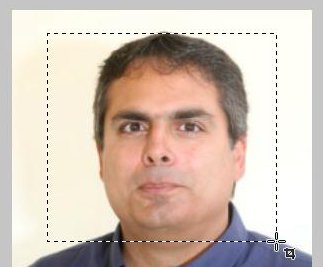
כאשר נעזוב את העכבר, נקבל מסגרת שנראית שונה אבל נמצאת באותו מיקום
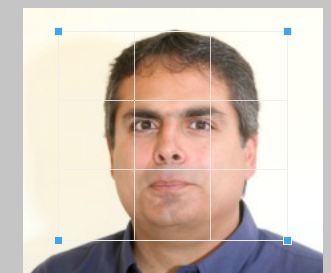
בעזרת גרירת הנקודות הכחולות ניתן לשנות את האיזור שיישאר לאחר החיתוך.
ניתן גם להזיז את כל המסגרת הזו (גרירה של מרכז המסגרת) וכך להשאיר איזור בגודל זהה אך במיקום אחר
חיתוך התמונה
לחיצה בכל מקום במסך תגרום להופעת השאלה:
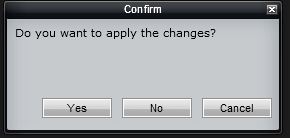
נלחץ על YES ונקבל את התמונה החתוכה
אם התמונה כעת עדיין גדולה מדי עבור העלאה לאתר, נפעל לפי המאמר שינוי גודל תמונה - התאמת הרזולוציה
ואם נרצה להסתיר פרטים מסוימים בתמונה, נפעל לפי המאמר טשטוש פרטים בתמונה
בסיום השינויים, נשמור את התמונה, כמוסבר במאמר הפותח סדרה זו - ביצוע התאמות תמונה
